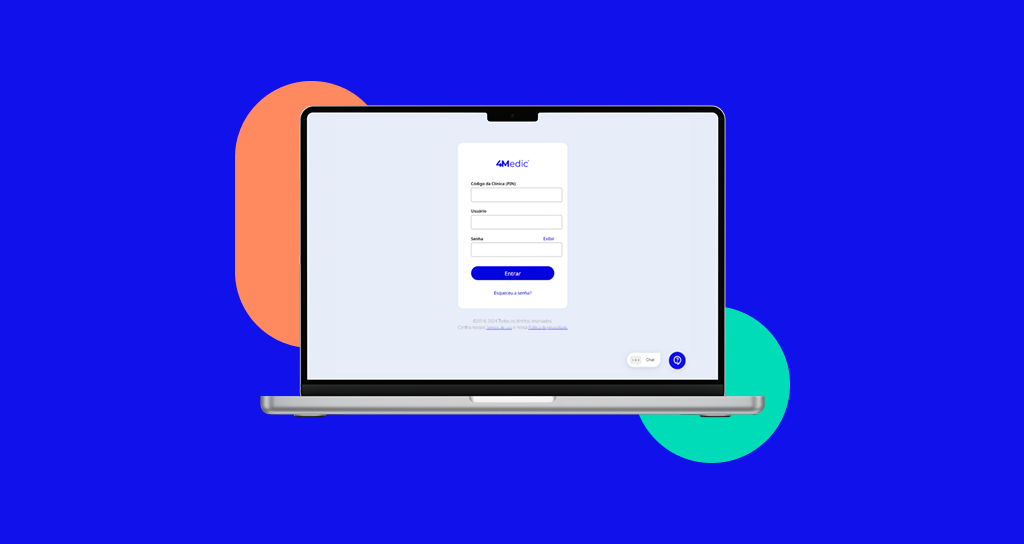Neste tutorial, você aprenderá a cadastrar assistentes administrativos na sua clínica, como recepcionistas, secretárias, assistentes financeiros e outros profissionais responsáveis pela gestão administrativa.
Passo a passo para adicionar um Usuário Assistente
1. Acesse a área de configurações
- No menu lateral esquerdo, clique no ícone da Engrenagem ⚙️ (localizado no canto inferior da tela).
- Em seguida, clique em Usuários.
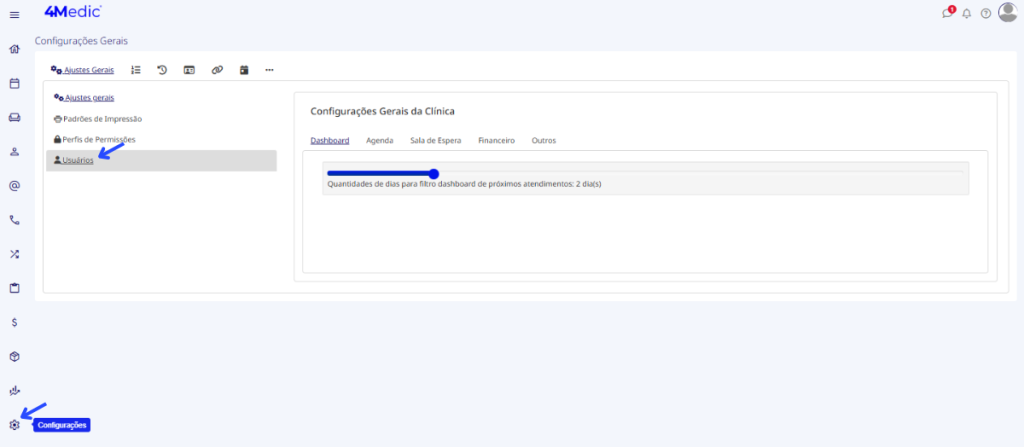
2. Adicione um novo usuário
- Clique no ícone de “+” para adicionar um novo usuário.
- Selecione a opção Assistente.
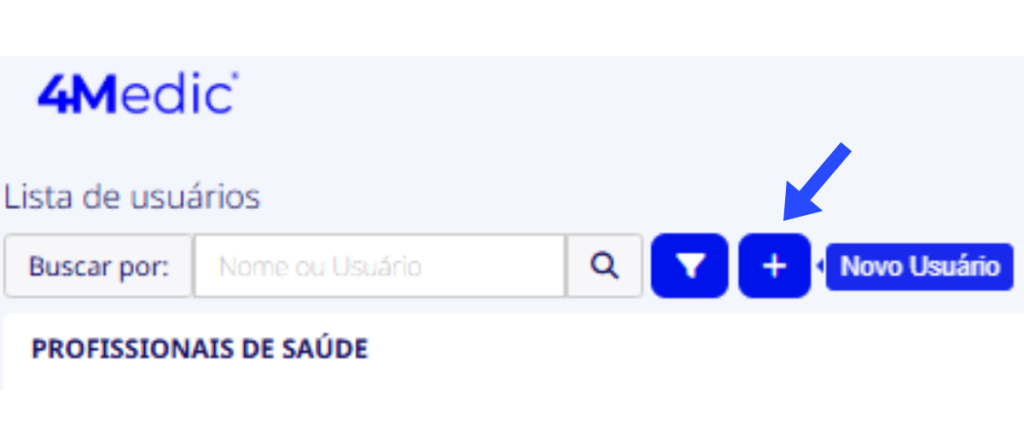
3. Preencha as informações do usuário
Preencha os seguintes campos obrigatórios:
- Nome Completo
- Gênero
- Telefone
- Nome de usuário (para login na plataforma)
- Senha (crie uma senha segura para o usuário)

Anote o nome de usuário, senha e o PIN e encaminhe para a pessoa a quem pertence o perfil para que possa logar na plataforma.
4. Defina o perfil de permissão
Ao configurar o acesso do usuário, escolha um dos perfis disponíveis:
- Administrador: ideal para assistentes com funções de coordenação, secretários responsáveis pela clínica ou gerentes, que precisam ter acesso a todas as informações da plataforma.
- Assistente: um perfil mais básico, com acesso limitado às informações, adequado para recepcionistas e auxiliares que não precisam visualizar dados administrativos.
- Perfis personalizados: se sua clínica já possui perfis personalizados criados anteriormente, você pode selecionar o mais adequado para o usuário.
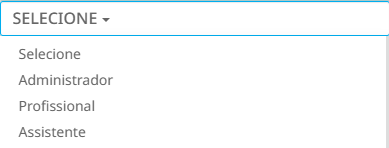
Após preencher todas as informações, clique em Salvar para concluir o cadastro do usuário assistente.
Configurações adicionais do usuário assistente
Após criar o usuário, siga os passos abaixo para ajustar as permissões e configurações específicas:
1. Acesse o perfil do usuário assistente
- Em Usuários, localize o assistente recém-criado e clique sobre o nome do perfil.

- Em seguida, clique no ícone de Engrenagem ⚙️ para definir configurações adicionais.
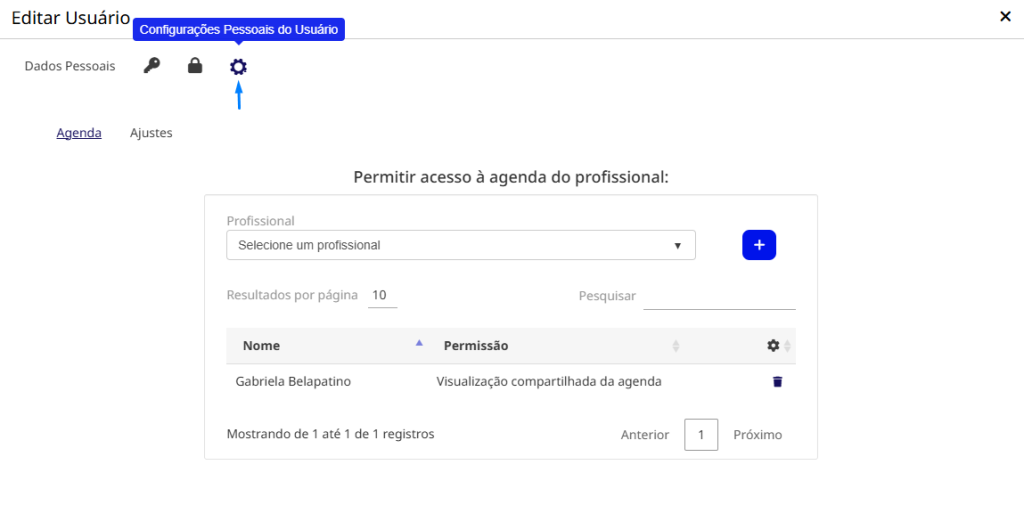
2. Configuração de acesso às agendas
- Clique na aba Agenda.
- Defina quais agendas de quais profissionais este usuário poderá acessar.
- Em Profissional, selecione o profissional e clique no ícone de “+” para adicionar.
- Na lista abaixo, aparecerão as agendas às quais o assistente terá acesso.
- Para remover uma agenda, clique no ícone de Lixeira 🗑️.
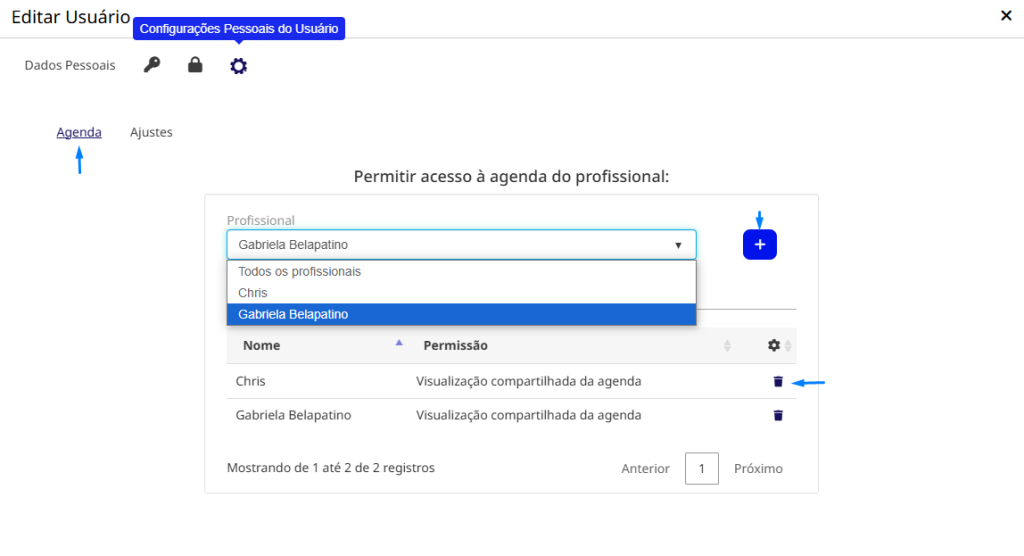
3. Ajustes individuais do usuário
Se necessário, personalize algumas opções para esse usuário:
- Abrir automaticamente a janela do chat ao receber mensagem: Ative essa opção para que, sempre que uma nova mensagem for recebida no chat interno, a janela se abra automaticamente para o assistente.
- Exibir pronome de tratamento: Caso queira que a plataforma exiba o pronome de tratamento desse usuário, ative essa chave.
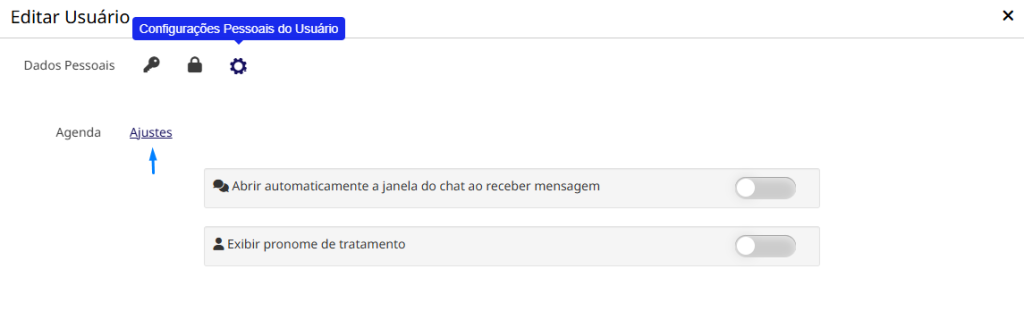
Com essas configurações ajustadas, o assistente poderá operar na plataforma conforme as permissões definidas.
Prontinho! Agora basta seguir os demais tutoriais para finalizar a configuração de sua nova conta!
Qualquer dúvida entre em contato com o chat do suporte disponível na plataforma ou pelo Whatsapp – (11) 5194-7445
Bom uso da plataforma! 🚀